华硕主板设置U盘启动教程
- 分类:U盘教程 回答于: 2022年09月09日 13:15:00
主板,又称主板以及系统板,是电脑最基本也是最重要的组成部分之一,计电脑系统的安装是通过设置主板进行的,u盘启动盘安装系统,首先我们需要知道华硕主板怎么设置u盘启动,那么华硕电脑主板怎么设置U盘启动呢?那么,下面我给你们带来了华硕主板设置U盘启动教程
工具/原料:
系统版本:win7
品牌型号:华硕UL30KU23A
方法/步骤:
步骤一:首先把电脑开机,长按F2键,进入bios即可。


步骤二:此时我们左右移动找到“boot”菜单。
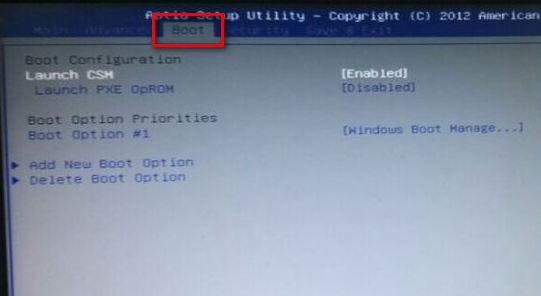
步骤三:在“boot”中找到“bootoption#1”之后。
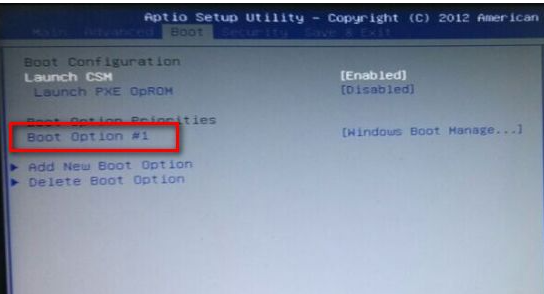
步骤四:在“boot”中找到“bootoption#1“按回车键即可。我们找到u盘。选择完后按F10保存退出。重启电脑就可以按照我们的选择用u盘启动了。
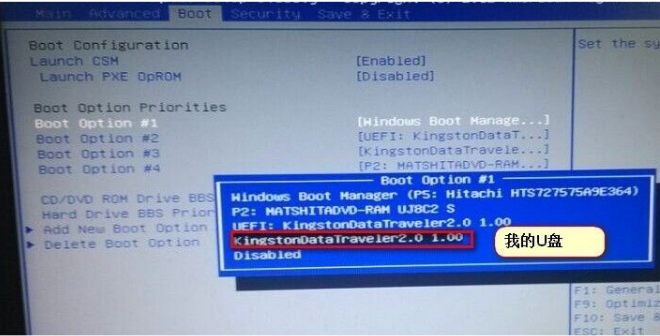
总结:
希望上述步骤对你有所帮助。
 有用
96
有用
96


 小白系统
小白系统


 1000
1000 1000
1000 1000
1000 1000
1000 1000
1000 1000
1000 1000
1000 1000
1000 1000
1000 1000
1000猜您喜欢
- U盘安装系统的简易步骤2023/12/18
- 闪迪U盘:高速传输,轻松存储..2024/04/23
- 如何用u盘安装系统2022/12/22
- u盘装系统的步骤和方法是什么..2022/12/31
- 格式化U盘重装系统怎么操作..2022/08/05
- 微星主板怎么快速u盘启动的设置步骤教..2021/08/01
相关推荐
- 微星主板bios设置,小编教你微星主板bi..2018/06/12
- 系统U盘如何启动2024/04/08
- 联想台式电脑U盘重装系统步骤..2024/04/10
- 如何安装win7系统,小编教你U盘安装win..2018/02/23
- u盘装机工具哪个好的详细介绍..2021/09/14
- uefi启动 boot下载2017/09/09




















 关注微信公众号
关注微信公众号





